
普段からアイキャッチ作成など画像作成の時にCanvaのテンプレートに大変お世話になっています。
いざ画像を作ろうとしても何も思い浮かばない!という時にテンプレートは本当にありがたい存在です。
ところで、Canvaにはデザインしたものをテンプレートとして公開できる機能があるのをご存知ですか?
今回、Twitterで先行してCanvaのテンプレート2種を公開しました。
公開したテンプレートの使い方、画像加工に使用したペイントソフトに自分で作ったテンプレートの公開の仕方を紹介します。
Canvaのテンプレート2種公開しました
今回、公開したテンプレートは「牛乳瓶のフタ風ロゴ」と「チケット風Twitterヘッダー」の2種類です。
もともとは自分で使うために作成したCanva画像だったのですが、ほめてくださった方がいてうれしくて調子づいたのと、作った画像をテンプレート公開するということを1度やってみたかったので。
実用的なテンプレートではありませんが、SNSやブログのちょっとしたワンポイントやTwitterヘッダーの衣替えのときなどに活用いただけたらうれしいです。
※テンプレートを使用する時は「テンプレートを編集」ではなく「新しいデザインにテンプレートを使用する」を選択してください!
牛乳瓶のフタ風ロゴ

レトロな牛乳瓶のフタをイメージしたロゴ。
商品名や成分表示で遊んでオリジナルの乳製品を作ってくださいね。

真ん中の円の部分は牛やコーヒー、フルーツなどのアイコン素材を入れてもいいですし自分のTwitterアイコンとか入れても面白いかもしれません。
画像の眼鏡のアイコンはCanvaに無料素材であったもので、探してみると牛やコーヒーなど使えそうなものが色々あるので見てみてくださいね。
背景透過したPng画像にしたい場合は保存するときにCanvaProだと「透過背景」という項目があるので、チェックを入れてダウンロードしてください。
チケット風Twitterヘッダー

Canvaには種類豊富で様々なテンプレートがありますが、そのなかに「チケット」というカテゴリがあります。
その中にあった台紙にインスピレーションを受けて、Twitterヘッダーのテンプレートにアレンジしたものをイチから作りました。

カットしていないそのままのものと、さらにアレンジを加えてはさみでカットしたバージョンも同梱しています。
お好みの方を使ってヘッダーを作ってくださいね。
文字や絵を入れるときは左下がアイコンで隠れるのであけておくのをオススメします。
透過Pngにしたい場合こちらのテンプレートはデザインの関係上、透過背景だときれいに透過されません。
方法としては
【CanvaProの場合】
一度ダウンロードしてCanvaに再度アップロードしてから背景リムーバーを使う。
【他のソフトやCanva無料版の場合】
ダウンロードしたものを背景削除や透過できるサービスやペイントソフトを使う。
の2パターンでできます。
(もっといい方法があるよ!という方はぜひ教えて下さい)
印刷風にCLIP STUDIO PAINTで加工しています
そのままでも使えるテンプレートですが、さらに紙に印刷したように加工するのに私はペイントソフトのCLIP STUDIO PAINT PRO(通称:クリスタ)を使っています。
今回、作成したテンプレートはクリスタの「オートアクション」という機能で加工しました。
クリスタにはCLIP STUDIO PAINT内で使える素材や機能がダウンロードできる「CLIP STUDIO ASSETS」というサイトがあってそこからダウンロードしました。
モノクロで作成した画像をジャ○プとかマ○ジンの週刊誌みたいな印刷に加工してくれます。
CLIP STUDIO PAINT PROはサブスク型と買い切り型(PC版のみ)があります。
サブスク型は月額480円(税込)でWin / mac / iPad / iPhone / Galaxy / Android / Chromebookから1台選んで使えるライセンスになります。
初めての方は3ヶ月無料体験ができますので気になる方は無料体験でじっくり試してみてくださいね。
私はPC版のみにある買い切り型を利用しています。
こちらは税込5,000円です。
こちらは無料体験がないのでまずはサブスク型で無料体験をしてみてから購入を決めるという手もアリです。
Canvaで自作のテンプレートの公開の仕方
Canvaで自作のテンプレートを公開してみたい!という方にテンプレート公開の仕方を紹介します。
PC版の画像になりますが、スマホ版のメニューにも項目があって操作も同じになります。
1.テンプレートが作成できたら「共有」ボタンをクリック。
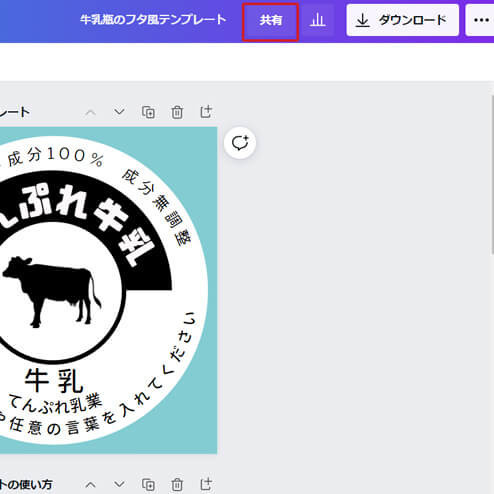
2.「編集するリンクを共有」の部分をクリックして「テンプレートとして使用するリンクを共有」をクリックしてチェックを変えてください。

3.「リンクをコピー」をクリックするとクリップボードに共有URLが保存されます。

テンプレート共有は工夫次第でいろいろ活用できますので試してみてくださいね。
まとめ:テンプレートでCanvaをもっと楽しく
自由に使えるテンプレート2種、加工に使ったペイントソフト、テンプレートの公開方法を紹介しました。
Canvaで配布されているテンプレートが好きで、よく使わせていただいています。
デザイナーさんが作成しただけあって図形をずらしてみたりすると「この図形はこうやって作ってるのか!」と新たな発見をすることが多いです。
普段は最初の真っ白の状態から画像を作っているよ、という方はちょっとテンプレートを使ってみてはいかがでしょうか?
Canvaでできるデザインの幅が広がるかもしれませんよ?
そしていろいろな方のCanva技をこっそり盗みたいのでテンプレートを作って紹介していただけるとうれしいです。